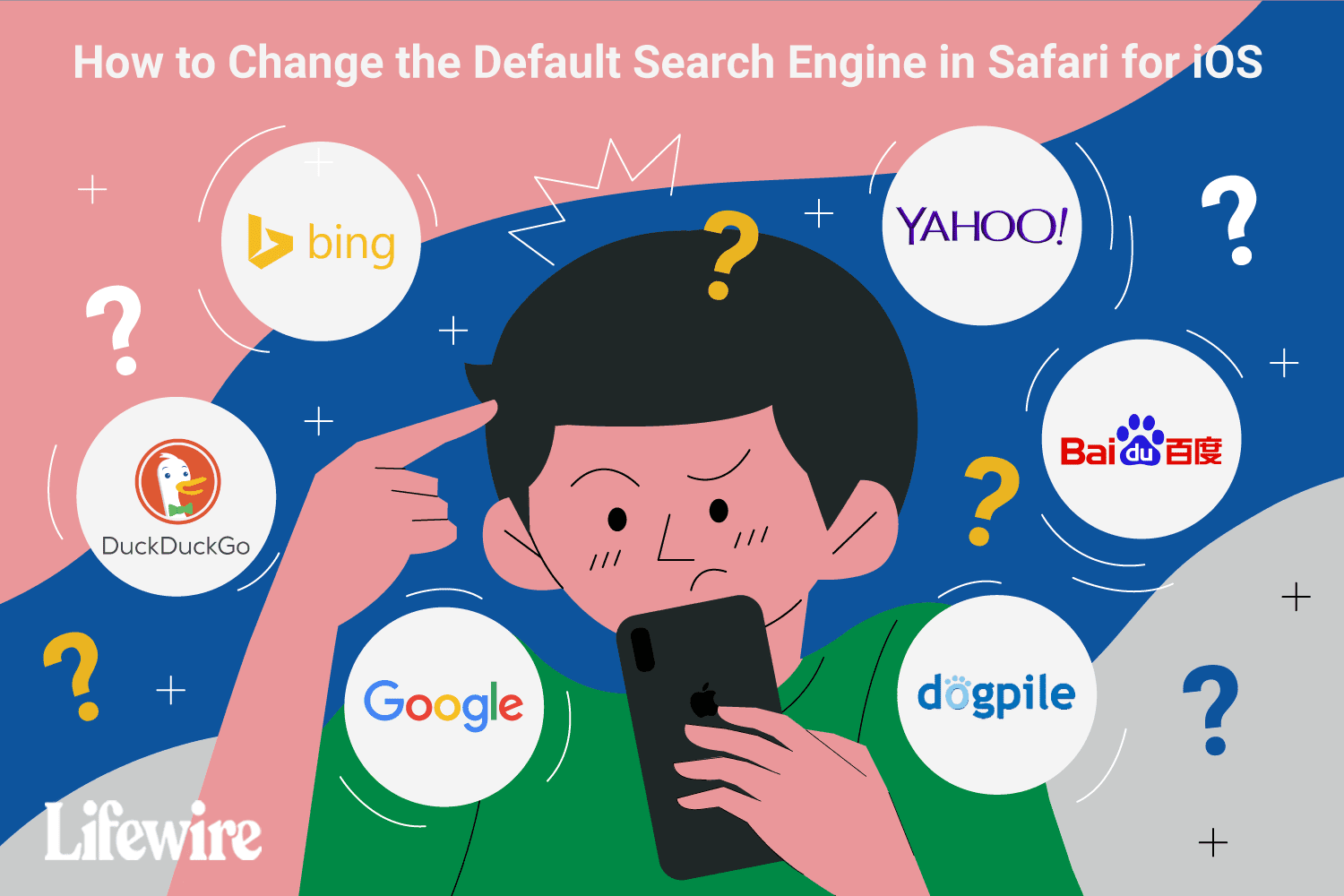Mitä tietää
- Napauta iOS-laitteesi aloitusnäytössä toimielimetja vieritä alas ja napauta Safari†
- Sitten siihen Hakukone, näet nykyisen oletushakukoneen, luultavasti Googlen. Tee muutos napauttamalla Hakukone†
- Valitse lopuksi toinen hakukone neljästä vaihtoehdosta: Google, Yahoo, Bing† ja DuckDuckGo.
Tässä artikkelissa kerrotaan, kuinka Safari iOS -hakukone vaihdetaan oletus Googlesta toiseen vaihtoehtoon, kuten Bing, Yahoo tai DuckDuckGo. Tiedot koskevat Safaria iOS-laitteissa, joissa on iOS 14 – iOS 10.
Safarin oletushakukoneen vaihtaminen
Safarin iOS-laitteissa käyttämän oletushakukoneen muuttaminen:
-
Avaa toimielimet sovellus iOS-laitteesi aloitusnäytössä.
-
Vieritä alas ja napauta Safari†
-
Nykyinen oletushakukone näkyy vieressä Hakukone sisääntulo. Nosturi Hakukone tehdä muutos.
-
Valitse toinen hakukone neljästä vaihtoehdosta: Google, Yahoo, Bing† ja DuckDuckGo.
-
Nosturi Safari hakukonenäytön vasemmassa yläkulmassa palataksesi Safari-asetuksiin. Valitsemasi hakukoneen nimi näkyy hakukoneen vieressä sisääntulo.
Hakuasetukset Safarissa
Safari-asetukset-näyttö sisältää muita vaihtoehtoja, joita saatat haluta käyttää uuden oletushakukoneesi kanssa. Voit ottaa käyttöön tai poistaa käytöstä minkä tahansa seuraavista vaihtoehdoista:
- Hakukoneehdotuksia esittää ehdotettuja hakutermejä kirjoittaessasi ja jotka on saatu oletuskoneesta.
- Safari ehdotuksia tarjoaa ehdotuksia kirjoittaessasi, ja ne ovat peräisin useista lähteistä, kuten iTunesista, App Storesta ja Internetistä kokonaisuudessaan. Tämä vaihtoehto lähettää myös osan hakutiedoistasi Applelle, mukaan lukien valitsemasi ehdotukset.
- Pikahaku nettisivuilta nopeuttaa hakutuloksia. Kun teet haun tietystä verkkosivustosta, Safari tallentaa tiedot tulevaa käyttöä varten, jotta voit etsiä kyseiseltä sivustolta suoraan älykkäästä hakukentästä seuraavissa selausistunnoissa.
- Esilataa huippuhitti lataa sivut nopeasti. Safari yrittää määrittää parhaan hakutuloksen kirjoittaessasi ja esilataa sivun, jotta se tulee näkyviin hetkessä, kun valitset sen. Määritysprosessi yhdistää selaushistoriasi ja tallennetut kirjanmerkit.
Hakuasetukset-näyttö sisältää useita muita iOS-laitteiden Safariin liittyviä vaihtoehtoja, vaikka kaikki eivät ole hakukohtaisia. Tässä näytössä voit:
- Anna tiedot tai valitse automaattinen täyttö täyttääksesi lomakkeita verkkosivustoilla.
- Aktivoi usein vierailevat sivustot Safarissa.
- Valitse ponnahdusikkunoiden estäminen.
- Estä evästeet.
- Estä sivustojen välinen seuranta.
- Ota käyttöön vilpilliset verkkosivuston hälytykset.
- Pyydä verkkosivustoja olemaan jäljittämättä sinua.
- Pyydä verkkosivustoja tarkistamaan, onko Apple Pay laitteessasi.
- Tyhjennä historiasi ja verkkosivustosi tiedot.
Googlella, Yahoo Searchilla ja DuckDuckGolla on sovelluksia, jotka voit ladata iOS-laitteellesi niitä aikoja varten, jolloin et halua käyttää Safarin oletusasetuksia hauissa.